プロジェクトホーム - 設定 - セグメンテーションルール
memoQに文書をインポートしたとき、その文書はセグメントに分割されます。通常は、大体一文ごとに1つのセグメントになります。しかし、まったく異なるセグメントを使うこともできます。
セグメントルールセットは、どのように文書をセグメントに分割するかをmemoQに命令するものです。
設定ペインのセグメントルールタブには、プロジェクトのソース言語のセグメントルールセットが一覧表示されます。プロジェクトで使用するものを選択できます。
ドキュメントをインポートする前に、セグメンテーションルールを選択します:memoQがドキュメントをインポートするときには、プロジェクト内にすでにあるセグメントルールセットが使用されます。セグメンテーションルールを変更しても、ドキュメントを「再セグメント化」することはできません。
操作手順
- ダッシュボードから、プロジェクトを作成するか、開きます。あるいは、memoQ TMSからプロジェクトをチェックアウトします。
- プロジェクトホームで、設定をクリックします。設定ペインが一般タブとともに表示されます。
- セグメントルールアイコンをクリックします。次のように表示されます:

セグメントルールタブが表示されます。
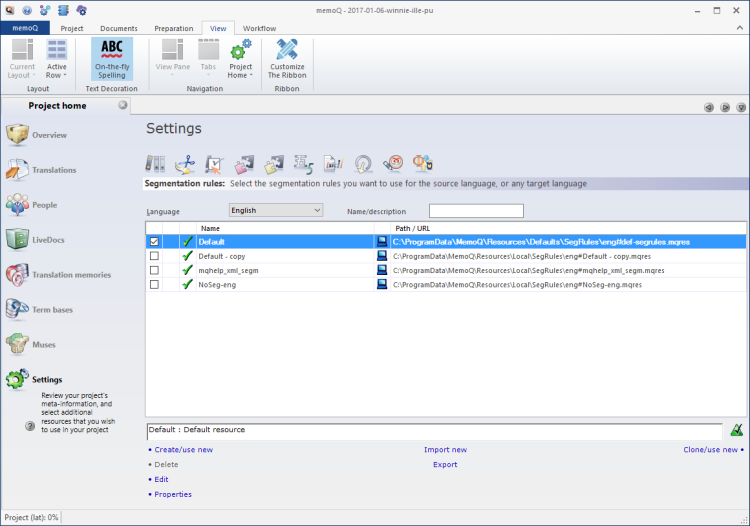
その他のオプション
- セグメンテーションルールのリストから、コピーするものを選択します。
- セグメンテーションルールのリストで、新規クローン/使用をクリックします。
- 新規リソースにセグメントルールセットをクローンウィンドウが開きます。新規セグメントルールセットの作成ウィンドウと同じです。ルールセットの言語は、プロジェクトのソース言語と常に同じであるため、設定できません。
- セグメントルールセットの名前を入力します。説明を入力することもできます。
詳細については:新規セグメントルールセットの作成ウィンドウについてのヘルプを参照してください。
- OK(O)をクリックします。
セグメントルールセットがリストの上部に表示されます。チェックマークがオンになり、プロジェクトで使用できる状態になります。
memoQでドキュメントをセグメントに分割しない場合は、空のセグメンテーションルールセットが必要になることがあります。これは、ドキュメントがセグメント化されないことを意味しません。memoQが特定のファイルのドキュメントをインポートする場合、新しい段落があると常に新しいセグメントが開始されます (例:Word文書) または新しいセル (例:Excel)、構造要素 (例:HTMLまたはXML)。
- セグメンテーションルールのリストで、新規作成/使用をクリックします。
- 新規セグメントルールセットの作成ウィンドウが開きます。ルールセットの言語は、プロジェクトのソース言語と常に同じであるため、設定できません。
- セグメントルールセットの名前を入力します。説明を入力することもできます。
詳細については:新規セグメントルールセットの作成ウィンドウについてのヘルプを参照してください。
- OK(O)をクリックします。
セグメントルールセットがリストの上部に表示されます。チェックマークがオンになり、プロジェクトで使用できる状態になります。
セグメントルールセットを使用するには、ドキュメントをインポートする前に、そのルールをプロジェクトに追加する必要があります。プロジェクトには、常に1つのセグメントルールセットがあります。
変更しない場合、memoQは常にプロジェクトのソース言語に設定された既定のセグメントルールセットを使用します。別のものを使用するには:
- セグメントルールセットのリストで、必要なルールセットを見つけます。
- 左側のチェックボックスをクリックします。
セグメントルールセットがリストの先頭に移動します。前のチェックボックスがオフになります。
プロジェクトに既にドキュメントが含まれている場合:これらを再インポートして、新しいルールセットでセグメント化し直す必要があります。ドキュメントに翻訳されたセグメントが含まれている場合は、再インポート後にクロス翻訳または前翻訳を行う必要があります。
通常、memoQは自分のコンピュータのセグメンテーションルールを使用します。ただし、アクセス可能なmemoQ TMSからオンラインセグメンテーションルールを使用できます。
memoQ TMSまたはmemoQ TMS cloudからセグメントルールセットを表示するには:
- プロジェクトリボンには、memoQ TMSアイコンまたはmemoQ TMSドロップダウンがあります。アイコンまたはドロップダウンをクリックします。
- memoQはそのサーバーからのセグメンテーションルールを表示します。
セグメントルールセットに対する権限が必要です:memoQ TMSへのアクセスがあるだけでは不十分です。セグメントルールセットを使用するには、少なくともセグメントルールセット自体に対する使用権限が必要です。不明な場合は、memoQ TMSの所有者に連絡してください。
- memoQ TMSからセグメントルールセットを使用するには、そのチェックボックスをオンにします。
memoQ TMSのアドレスを入力または選択し、選択 ![]() ボタンをクリックします。
ボタンをクリックします。
memoQ TMSにログインする必要がある場合があります:サーバーを使用したことがない場合は、サーバーにログインウィンドウが開きます。そのサーバーのユーザー名とパスワードを入力し、OK(O)をクリックします。
リスト上にセグメントルールセットが多すぎる場合は、リストをフィルタリングできます。セグメントルールタブの上部には、フィルタコントロールがあります:

- リストをフィルタする最も効率的な方法は、名前/説明ボックスに1つまたは2つの単語を入力することです。リストは、名前または説明にこれらの単語が含まれるセグメントルールセットにすぐに絞り込まれます。
- 言語を選択することもできます。プロジェクトのソース言語に対してセグメントルールセットが必要なため、あるプロジェクトではこれはあまり意味がありません。
詳細でリストを並べ替えるには:必要な列のヘッダーをクリックします。たとえば、リストを名前で並べ替えるには、リストの先頭にある名前ヘッダーをクリックします。
セグメントルールセットを.mqresファイルにエクスポートできます。.mqresファイルはXMLファイルでセグメントルールセット、QAプロファイル、翻訳メモリ設定などのリソースを保存できます。これらは、大量の言語データを含まないため、ライトリソースと呼ばれます。
セグメントルールセットをエクスポートするには:
- リストから、エクスポートするセグメントルールセットを選択します。
- リストの下でエクスポートをクリックします。形式を選択して保存ウィンドウが開きます。
または:セグメントルールセットを右クリックします。メニューからエクスポートを選択します。
- ファイルのフォルダと名前を検索し、保存をクリックします。memoQはセグメントルールセットのすべての詳細をファイルにエクスポートします。
.mqresファイルからセグメントルールセットをインポートすることもできます。.mqresファイルをインポートすると、memoQは常に新しいセグメントルールセットを作成します。
memoQではあらゆる種類のリソースが.mqresファイルに保存されるため、.mqresファイルにセグメントルールセットが含まれていることを確認する必要があります。
.mqresファイルからセグメントルールセットをインポートするには:
- セグメントルールタブの下部にある新規インポートをクリックします。開くウィンドウが表示されます。
- .mqresファイルを選択します。開くをクリックします。
- 新規セグメントルールセットの作成ウィンドウが開きます。新規セグメントルールセットの作成ウィンドウと同じです。
- memoQは.mqresファイルからルールセットの名前を選択します。ただし、新しい名前を付けたり、新しい説明を入力することもできます。
- OK(O)をクリックします。
詳細については:新規セグメントルールセットの作成ウィンドウについてのヘルプを参照してください。
- セグメンテーションルールのリストで、編集するルールを選択します。
- セグメンテーションルールのリストで、編集をクリックします。
- セグメントルールセットの編集ウィンドウが開きます。
- 必要に応じてセグメンテーションルールを変更します。注意:正規表現の知識が必要な場合もあります。
詳細については:セグメントルールセットの編集ウィンドウについてのヘルプを参照してください。
デフォルトのルールセットはを編集できません:既定セグメントルールセットは編集できません。編集可能なリソースが必要な場合は、最初に既定ルールセットのクローンを作成します。
- リストからセグメントルールセットを選択します。
- リストの下にあるプロパティをクリックします。
- リソースプロパティウィンドウが開きます。新規セグメントルールセットの作成ウィンドウと同じです。
- 必要に応じて、リソースの名前または説明を変更します。OK(O)をクリックします。
詳細については:新規セグメントルールセットの作成ウィンドウについてのヘルプを参照してください。
- リストからセグメントルールセットを選択します。
- リストの下にある削除をクリックします。
- 削除の確認メッセージボックスが開きます。リソースを削除するには、はいをクリックします。
完了したら
変更は自動的に保存されます。
設定ペインで別のタブを選択します。
または、プロジェクトホーム内の別のペインを選択します。
または、作業に戻ります:memoQウィンドウの上部 (プロジェクトホームタブと同じ行) にあるドキュメントタブをクリックします。ほとんどの場合、翻訳エディタに戻ります。
プロジェクトマネージャは、ウィンドウを切り替えることができます:複数のオンラインプロジェクトを開いて管理できます。各オンラインプロジェクトが個別のウィンドウで開きます。それらとダッシュボードまたはプロジェクトホーム (ローカルプロジェクトを開いている場合) を切り替えるには:Altを押したまま、目的のウィンドウが表示されるまでタブを数回押します。または:WindowsタスクバーのmemoQアイコンをクリックし、切り替え先のウィンドウをクリックします。